Käyttäjät ovat ilmoittaneet ongelmasta Windows 10 -laitteissa, joissa yhdistetyt laitteet lakkaavat toimimasta yhtäkkiä. Tutkimuksen jälkeen on havaittu, että nämä laitteet käyttivät DisplayLink-tekniikkaa. Tätä tekniikkaa käytetään näyttölaitteiden liittämiseen järjestelmiin, jotka tukevat USB: tä tai WiFi: tä.
Syy
Ongelman mahdolliset syyt ovat seuraavat:
1] DisplayLink-ohjain on vioittunut: Ymmärrämme, että ongelma liittyy laitteistoon, joten ohjaimet on tarkistettava.
2] Windows Update päivitti DisplayLink-ohjaimen niin, että se on mennyt pieleen.
3] DisplayLink-ohjain on kytketty USB 2.0 -porttiin, mutta näyttölaite tarvitsee enemmän virtaa, mikä rasittaa asetuksia.
4] USB-portit voivat olla huonoja.
Alustavat ratkaisut
1] Päivitä Windows uudelleen. Jos aiemmin asennettu Windows-päivitys vioittaa ohjainta, Microsoft saattaa viedä korjauksen toisen Windows-päivityksen kautta. Näin päivität Windows 10: n. Edellisen päivityksen palauttaminen ei kuitenkaan onnistu auta.
2] Yritä kytkeä laite toiseen USB-porttiin. Käytä tällä kertaa USB 3.0 -porttia.
3] Suorita laitteiston ja laitteiden vianmääritys.

Suorita sen jälkeen seuraava vianmääritys:
1} Päivitä ohjaimet Intelin verkkosivustolta
2} Päivitä Universal Serial Bus Controller -ohjain
3} Asenna DisplayLink-ohjelmisto uudelleen
4} Poista Nvidia Share käytöstä (ShadowPlay)
5} Palauta järjestelmä
Ratkaisu 1] Päivitä ohjaimet Intelin verkkosivustolta
Vierailla Intelin latauskeskus ja käytä vaihtoehtoa päivittää kaikki laitteen ohjaimet automaattisesti. Tämä päivittäisi kaikki siihen liittyvät ohjaimet.
Ratkaisu 2] Päivitä Universal Serial Bus Controller -ohjain
Vaikka päivitimme ohjaimet Intelin latauskeskuksesta, jos USB-ohjaimet vioittuvat, joudumme ehkä päivittämään ne erikseen.
1] Avaa Win-ikkuna painamalla Win + R ja kirjoita komento devmgmt.msc. Avaa Laitehallinta painamalla Enter-näppäintä.

2] Etsi Universal Serial Bus Controller -ohjaimet. Napsauta hiiren kakkospainikkeella ja päivitä ne kaikki.
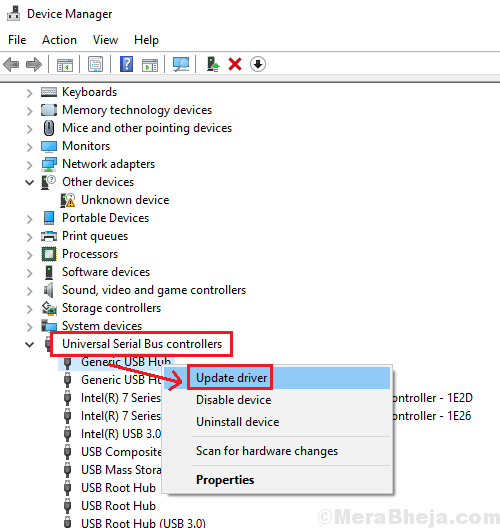
3] Voit myös harkita ohjainten asennuksen poistamista ja järjestelmän uudelleenkäynnistämistä.
4] Ajurit voit ladata myös valmistajan verkkosivustolta.
Ratkaisu 3] Asenna DisplayLink-ohjelmisto uudelleen
1] Avaa Win-ikkuna painamalla Win + R ja kirjoita komento appwiz.cpl. Paina Enter avataksesi Ohjelmat ja toiminnot -ikkunan.
2] Napsauta hiiren kakkospainikkeella ja poista DisplayLink-ohjelmisto ja käynnistä järjestelmä uudelleen.
Sen jälkeen voit ladata ohjelmiston osoitteesta DisplayLinkin verkkosivusto uudelleen.
Ratkaisu 4] Poista Nvidia Share (ShadowPlay) käytöstä
Pelaamiseen käytetyn Nvidia Share (ShadowPlay) tiedetään aiheuttavan edellä mainitun näytön ongelman. Siksi voisimme poistaa sen väliaikaisesti käytöstä tarkistaaksemme, onko se ongelman syy.
Ratkaisu 5] Palauta järjestelmä
Vaikka ohjaimien palauttamisesta ei tässä tapauksessa olisi paljon apua (koska ohjaimet ovat jo vioittuneet), järjestelmän palauttaminen voi auttaa. Tässä on menettely järjestelmän palauttaminen edelliseen palautuspisteeseen.

